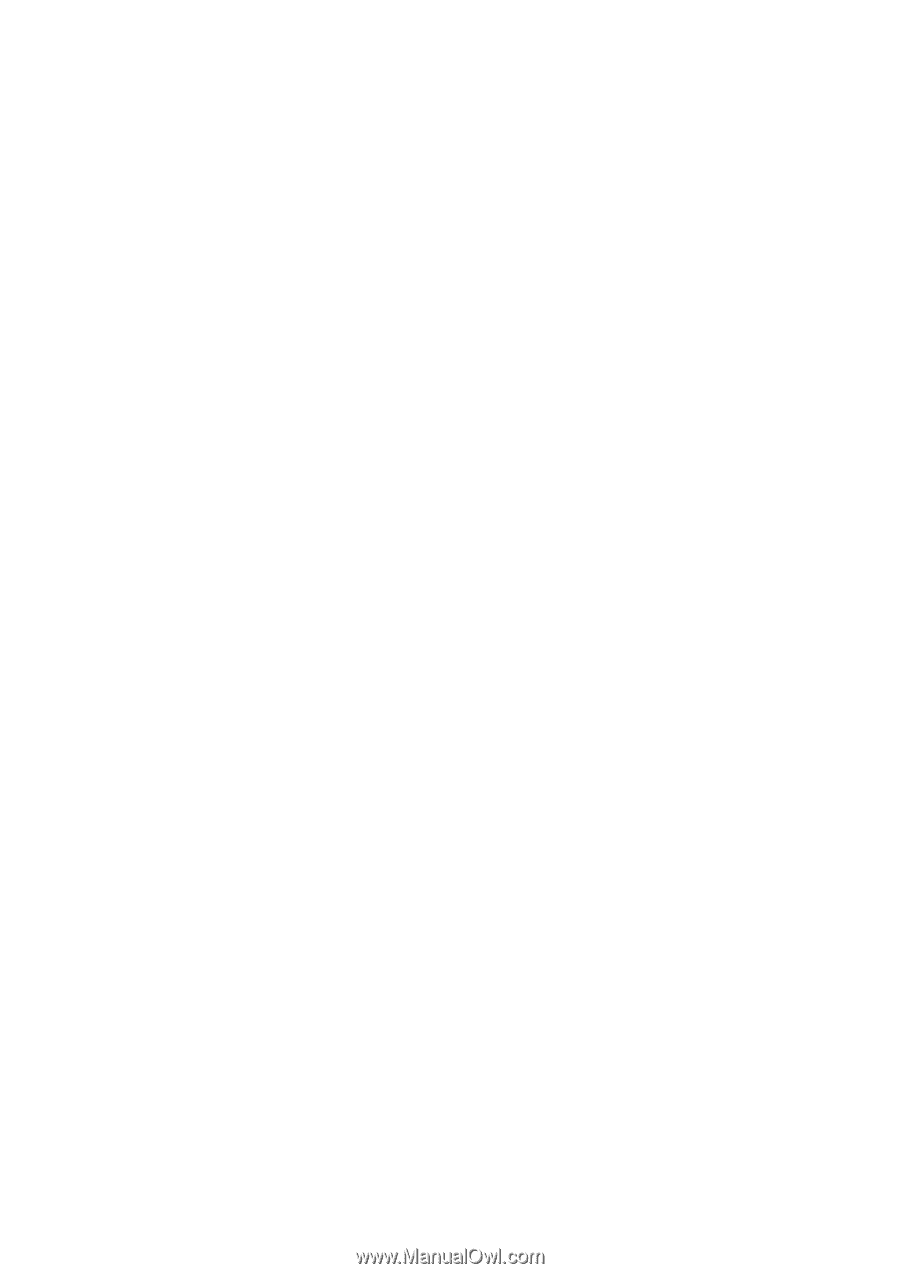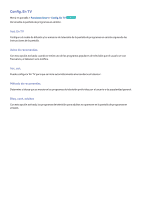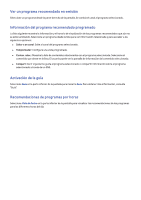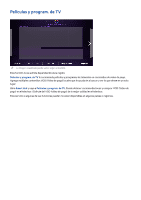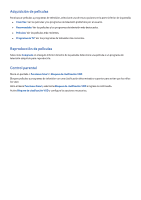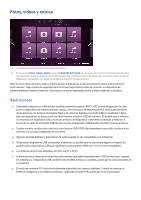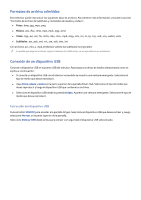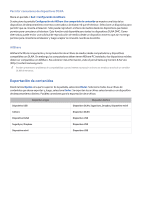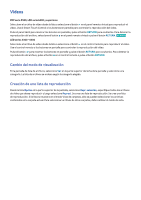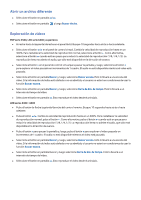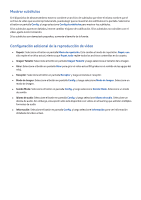Samsung UN50F5500AF User Manual Ver.1.0 (Spanish) - Page 125
Formatos de archivo admitidos, Conexión de un dispositivo USB
 |
View all Samsung UN50F5500AF manuals
Add to My Manuals
Save this manual to your list of manuals |
Page 125 highlights
Formatos de archivo admitidos Este televisor puede reproducir los siguientes tipos de archivos. Para obtener más información, consulte la sección "Formatos de archivo de Subtítulos y contenidos de medios y códecs". ●● Fotos: .bmp, .jpg, .mpo, .png ●● Música: .aac, .flac, .m4a, .mpa, .mp3, .ogg, .wma ●● Video: .3gp, .avi, .asf, .flv, .m2ts, .mkv, .mov, .mp4, .mpg, .mts, .svi, .ts, .tp, .trp, .vob, .vro, .webm, .wmv ●● Subtítulos: .ass, .psb, .smi, .srt, .ssa, .sub, .ttxt, .txt Con archivos .avi, .mkv, y .mp4, el televisor admite los subtítulos incorporados. "" Es posible que algunos archivos, según el método de codificación, no se reproduzcan en el televisor. Conexión de un dispositivo USB Conecte el dispositivo USB en el puerto USB del televisor. Reproduzca archivos de medios almacenados como se explica a continuación: ●● Si conecta un dispositivo USB con el televisor encendido se muestra una ventana emergente. Seleccione el tipo de medio que desea reproducir. ●● Vaya Fotos, videos y música en la parte superior de la pantalla Smart Hub. Seleccione el tipo de medio que desea reproducir y luego el dispositivo USB que contiene los archivos. ●● Seleccione el dispositivo USB desde la pantalla Origen. Aparece una ventana emergente. Seleccione el tipo de medio que desea reproducir. Extracción del dispositivo USB Pulse el botón SOURCE para acceder a la pantalla Origen. Seleccione el dispositivo USB que desea extraer y, luego, seleccione Herram. en la parte superior de la pantalla. Seleccione Eliminar USB desde la lista para extraer con seguridad el dispositivo USB seleccionado.